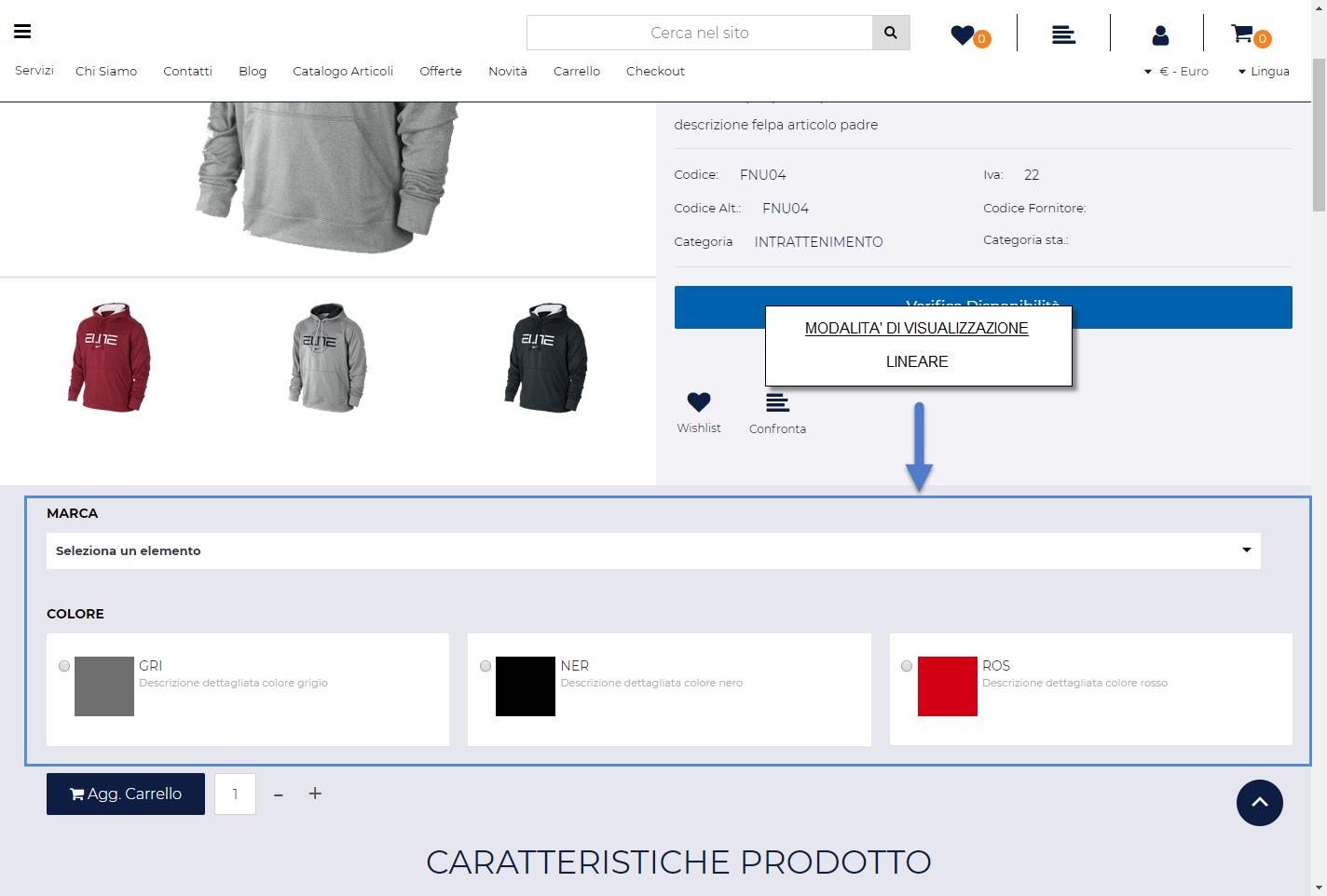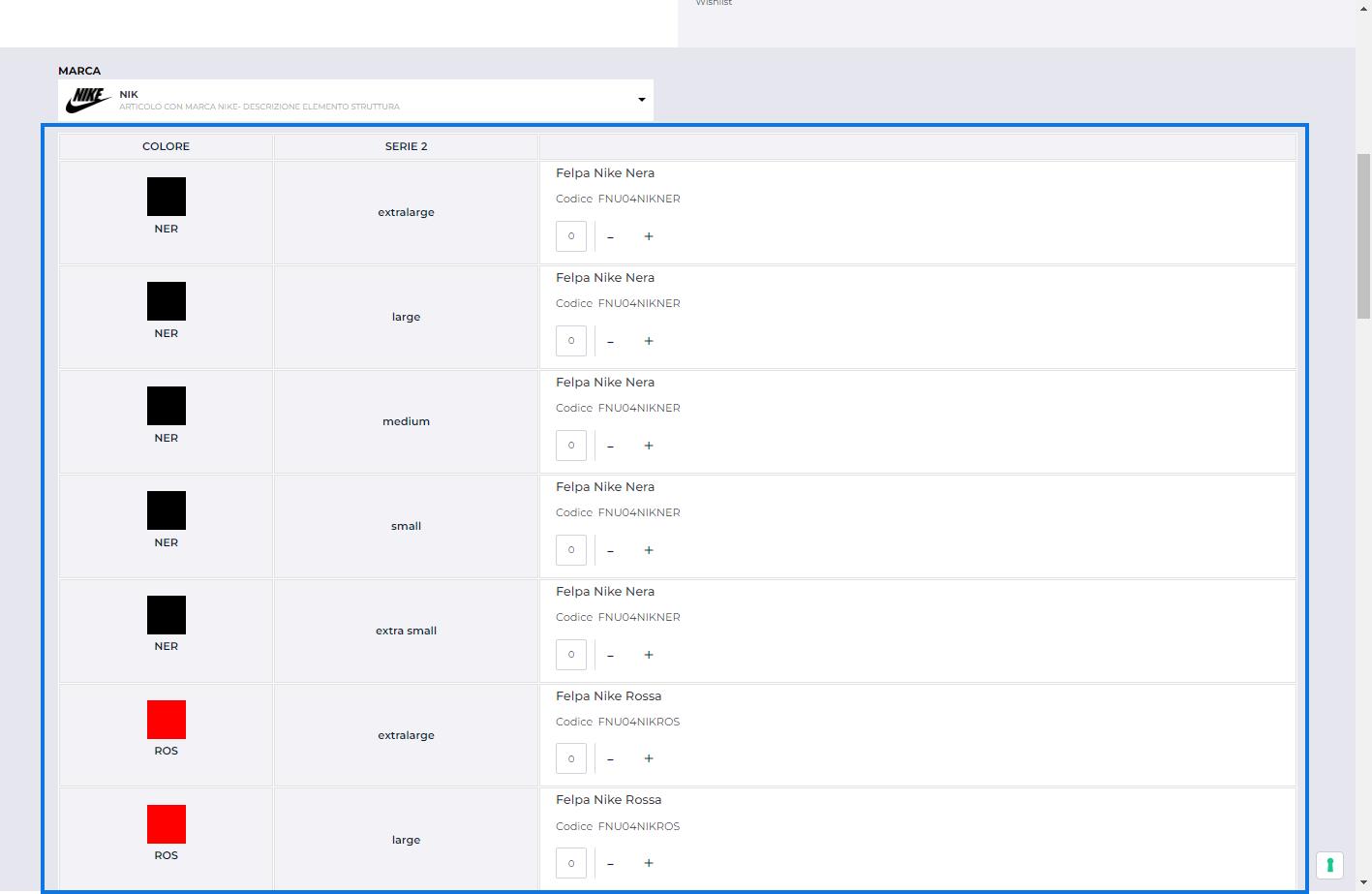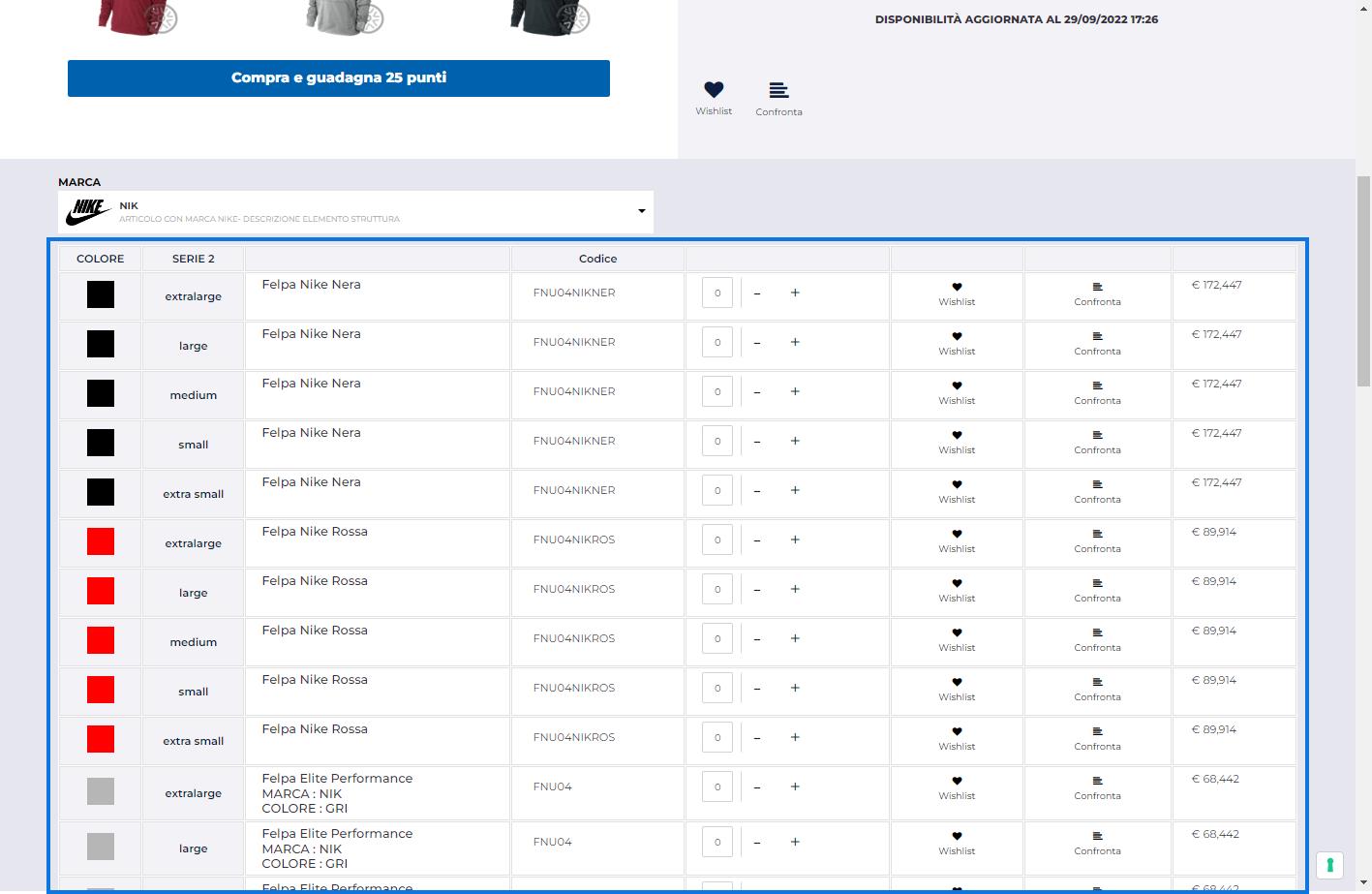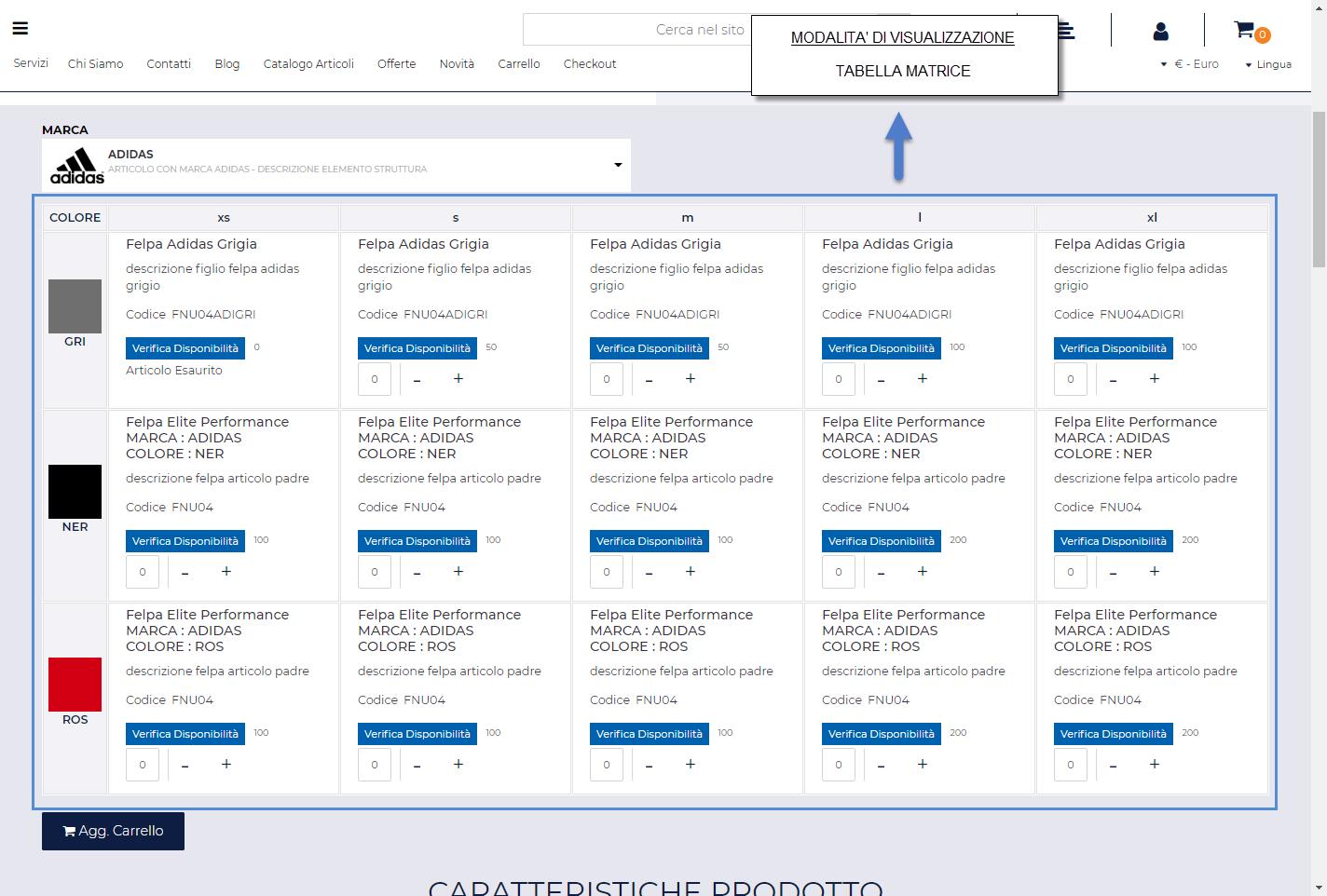MODIFICA STRUTTURA
Il pulsante “Modifica Struttura” ( 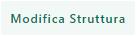 ) presente nella barra degli strumenti della maschera “Lista delle Strutture Articolo
) presente nella barra degli strumenti della maschera “Lista delle Strutture Articolo
consente di impostare i principali parametri di configurazione della struttura selezionata.
Cliccando su questo pulsante verrà visualizzata la maschera “Modifica Struttura Articoli”
all’interno della quale il campo:
Numero: consente di visualizzare il numero identificativo della struttura in esame all’interno della relativa tabella gestionale
Descrizione: consente di visualizzare la descrizione associata lato gestionale alla struttura in esame
Abilita Ricerca: consente, se selezionato, di poter poi attivare e gestire la ricerca articoli sui singoli campi della struttura
ATTENZIONE! per poter attivare e gestire correttamente la ricerca sui singoli campi di una struttura è indispensabile aver selezionato per prima cosa il parametro in esame
Nel momento in cui si dovesse infatti attivare la funzionalità di ricerca sul singolo campo di una struttura senza aver prima attivato la stessa funzionalità a livello dell’intera struttura, non si otterrà nessun tipo di risultato.
ATTENZIONE! l’ effettiva selezione di questo parametro, e la conseguente attivazione della funzionalità di ricerca per la struttura in esame, dipende da quelle che sono le impostazioni settate per la struttura stessa e, conseguentemente, da quelle che saranno poi le diverse possibili combinazioni di articoli figlio da dover gestire
Nel momento in cui si dovesse decidere di selezionare il parametro “Abilita Ricerca”, al salvataggio della maschera verrà infatti avviato un controllo per determinare, in relazione a tutte le opzioni settate, se possa o meno essere effettivamente gestita, per la struttura in esame, la funzionalità di ricerca senza che questa vada a pregiudicare eccessivamente le prestazioni del sito.
Se tale controllo dovesse dare esito negativo verrà visualizzato un apposito messaggio di errore (“La ricerca non può essere abilitata sulla struttura. Il numero di elementi è troppo elevato”) e, di fatto, per la struttura in esame non sarà possibile abilitare la funzionalità di ricerca
Mostra in catalogo il prezzo dell’articolo padre: consente, se selezionato, di visualizzare all’interno dei componenti “Catalogo E-commerce” e “Offerte/Novità” il prezzo anche per gli articoli prototipo.
Nel caso in cui il prezzo degli articoli figlio dovesse essere diverso da quello dell’articolo prototipo potrebbe infatti non essere corretto visualizzare all’interno del catalogo il suo prezzo in quanto questo non andrebbe comunque a coincidere con il prezzo che verrebbe poi considerato e visualizzato a fronte della selezione di una specifica configurazione di prodotto finito.
Mostra la disponibilità dell’articolo padre: permette di decidere se gli utenti del sito avranno o meno la possibilità di richiedere la Disponibilità partendo direttamente dall’articolo padre di struttura
ATTENZIONE! Nel caso in cui il parametro venga impostato sul valore NO la disponibilità visualizzata sull’articolo padre sarà quella relativa al totale degli articoli figli (come avviene anche all’interno del gestionale) attualmente esportati e gestiti all’interno del sito.
Tipologia di visualizzazione: consente di definire come dovrà comportarsi il configuratore in relazione alle diverse possibili configurazioni di prodotto finito cui potrà giungere l’utente in fase di configurazione del prodotto all’interno del sito web.
In questo senso è possibile scegliere tra due diverse possibili opzioni; impostando il campo “Tipologia di Visualizzazione” sul valore:
- Esploso Completamente: il configuratore visualizzerà sempre tutti i diversi livelli della struttura e in corrispondenza di ciascuno di essi verranno proposte tutte le diverse possibili opzioni di scelta determinate dagli elementi presenti all’interno del relativo Insieme di Valori.
NOTA BENE: questo tipo di gestione offre quindi all'utente la possibilità di creare e conseguentemente di acquistare un qualsiasi articolo figlio ammesso sulla base degli elementi inseriti nei diversi Insiemi di Valori utilizzati per la Variante Articolo in esame. Nel caso in cui l'articolo figlio configurato dall'utente non fosse già codificato nelle anagrafiche del gestionale, la codifica sarebbe contestuale all'inserimento dell'ordine sul gestionale stesso.
- Vincolante al precedente livello: inizialmente il configuratore visualizzerà solo il primo livello della Variante Articolo con le diverse possibili opzioni di scelta. Sulla base poi delle scelte effettuate dall’utente per questo primo livello verranno visualizzati i restanti campi con i valori ammessi sulla base delle indicazioni precedenti
NOTA BENE: in questo tipo di gestione l'utente ha la possibilità di arrivare a selezionare solamente determinate configurazioni di prodotto finito. Tali configurazioni saranno stabilite sulla base degli articoli figli già codificati sul gestionale e correttamente esportati all’interno del sito web, oppure sulla base di precise impostazioni stabilite dall’utente direttamente all’interno di Passweb.
Selezionando infatti per la Tipologia di Visualizzazione l’opzione “Vincolante al precedente livello”, comparirà all’interno della maschera “Modifica Struttura” precedentemente evidenziata un ulteriore campo “Generazione Elementi” attraverso il quale poter decidere sulla base di che cosa dovranno essere definite le diverse possibili configurazioni di prodotto finito cui potrà giungere l’utente.
Le opzioni possibili sono due:
- Automatico: le diverse possibili configurazioni di prodotto finto a cui l’utente potrà arrivare utilizzando il configuratore, saranno determinate sulla base degli articoli figlio già codificati sul gestionale e correttamente esportati all’interno del sito web.
E’ chiaro quindi che, in queste condizioni, per poter offrire agli utenti la possibilità di arrivare a configurarsi almeno un prodotto finito dovrà essere codificato sul gestionale e correttamente esportato all’interno del sito almeno un articolo figlio.
Nel caso in cui questi articoli figlio non debbano poi essere visualizzati, ad esempio, all’interno del catalogo E-commerce, sarà necessario ricorrere alla funzionalità “Visualizza Catalogo” (per maggiori informazioni in merito a questa funzionalità articolo si veda anche la sezione "Configurazione Gestionale – Ho.Re.Ca Parametri Configurazione Gestionale – Funzionalità di gestione Articoli - Visualizzazione in Catalogo" di questo manuale).
- Manuale: le diverse possibili configurazioni di prodotto finto a cui l’utente potrà arrivare utilizzando il configuratore, saranno determinate sulla base di precise impostazioni stabilite dall’utente direttamente all’interno di Passweb. Per maggiori informazioni in merito si veda anche il successivo capitolo (“Modifica Elementi Manuale”) di questo manuale
Modalità di Visualizzazione: consente di impostare la modalità di visualizzazione grafica che dovrà essere adottata per il configuratore di prodotti appartenenti alla struttura in esame nel caso in cui a visitare il sito dovesse essere un utente non autenticato oppure un utente di tipo “Cliente”.
E’ possibile selezionare una delle seguenti opzioni:
- Lineare: selezionando questa opzione i diversi livelli della struttura verranno visualizzati mediante i controlli grafici (Lista, Radio, Select) impostati per ogni singolo livello in fase di configurazione della struttura stessa.
Per maggiori informazioni in merito si veda anche il precedente capitolo “Modifica Campi Struttura” di questo manuale
ATTENZIONE! La modalità di visualizzazione Lineare è quella adottata a default per ogni Configuratore di prodotto
- Tabella Esplosa: selezionando questa opzione gli ultimi due livelli della struttura, verranno visualizzati all’interno di una tabella esplosa che ha in riga tutte le diverse possibili combinazioni del prodotto in esame, combinazioni queste che dipenderanno, ovviamente, dal fatto di aver impostato il parametro “Tipologia di Visualizzazione” sul valore “Esploso Completamente” o “Vincolante al precedente livello”.
In queste condizioni dunque nelle prime due colonne della tabella saranno riportati i possibili valori degli ultimi due livelli della struttura.
Nella terza colonna verranno invece mostrati i dati del relativo articolo figlio, dati questi che dipendono esattamente da quelli che sono gli elementi inseriti all’interno del componente “Configuratore” in fase di creazione della Scheda Prodotto.
Supponendo dunque di gestire una Variante Articolo in cui gli ultimi due livelli della struttura sono relativi alla selezione del colore (Bianco o Rosso) e delle taglie (S o M) la tabella che otterremo sarà esattamente di questo tipo:
COLORE | TAGLIA | DATI ARTICOLO FIGLIO |
Bianco | S | Dati articolo Bianco Taglia S (es. Codice, Descrizione, Categoria Merceologica) |
Bianco | M | Dati articolo Bianco Taglia M (es. Codice, Descrizione, Categoria Merceologica) |
Rosso | S | Dati articolo Rosso Taglia S (es. Codice, Descrizione, Categoria Merceologica) |
Rosso | M | Dati articolo Rosso Taglia M (es. Codice, Descrizione, Categoria Merceologica) |
- Tabella Esplosa Divisa: selezionando questa opzione gli ultimi due livelli della struttura, verranno visualizzati all’interno di una tabella esplosa che ha in riga tutte le diverse possibili combinazioni del prodotto in esame, combinazioni queste che dipenderanno, ovviamente, dal fatto di aver impostato il parametro “Tipologia di Visualizzazione” sul valore “Esploso Completamente” o “Vincolante al precedente livello”
A differenza della configurazione precedente (Tabella Esplosa) in questo caso però i dati degli articoli figli non saranno più raggruppati all’interno di un'unica colonna ma saranno inseriti in colonne distinte la cui intestazione coinciderà esattamente con la label dello specifico componente inserito all’interno del componente “Configuratore” in fase di creazione della Scheda Prodotto.
Facendo riferimento quindi allo stesso esempio indicato al punto precedente la tabella che otterremo in questo caso sarà esattamente di questo tipo:
COLORE | TAGLIA | CODICE | DESCRIZIONE | CAT.MERCEOLOGIA |
Bianco | S | Codice articolo Bianco Taglia S | Descrizione articolo Bianco Taglia S | Cat.Merceologica articolo Bianco Taglia S |
Bianco | M | Codice articolo Bianco Taglia M | Descrizione articolo Bianco Taglia M | Cat.Merceologica articolo Bianco Taglia M |
Rosso | S | Codice articolo Rosso Taglia S | Descrizione articolo Rosso Taglia S | Cat.Merceologica articolo Rosso Taglia S |
Rosso | M | Codice articolo Rosso Taglia M | Descrizione articolo Rosso Taglia M | Cat.Merceologica articolo Rosso Taglia M |
- Tabella Matrice: selezionando questa opzione gli ultimi due livelli della struttura verranno visualizzati all’interno di una tabella matriciale che ha in riga il penultimo livello e in colonna l’ultimo livello della struttura in esame
In queste condizioni ogni cella della tabella, determinata dall’incrocio riga/colonna, individuerà un possibile articolo figlio i cui dati saranno quindi inseriti all’interno della cella stessa.
Anche in questo caso le possibili combinazioni di articoli figli dipenderanno, ovviamente, dal fatto di aver impostato il parametro “Tipologia di Visualizzazione” sul valore “Esploso Completamente” o “Vincolante al precedente livello”
Facendo riferimento ancora una volta allo stesso esempio indicato al punto precedente la tabella che otterremo nelle condizioni in esame sarà esattamente di questo tipo
COLORE | S | M |
Bianco | Dati articolo Bianco Taglia S (es. Codice, Descrizione, Categoria Merceologica) | Dati articolo Bianco Taglia M (es. Codice, Descrizione, Categoria Merceologica) |
Rosso | Dati articolo Rosso Taglia S (es. Codice, Descrizione, Categoria Merceologica) | Dati articolo Rosso Taglia M (es. Codice, Descrizione, Categoria Merceologica) |
ATTENZIONE! Relativamente alle modalità di visualizzazione tabellare appena analizzate (Tabella Esplosa, Tabella Esplosa Divisa e Tabella Matrice) vanno evidenziate poi alcune cose di fondamentale importanza. Nello specifico:
- Nel caso in cui la struttura su cui si sta operando sia ad un solo livello indipendentemente dal fatto di aver impostato il parametro “Modalità di Visualizzazione” sul valore Tabella Esplosa, Tabella Esplosa Divisa o Tabella Matrice verrà comunque mostrata, per ovvie ragioni, sempre e soltanto la Tabella Esplosa
- La grafica tabellare è gestita solo sulle pagine prodotto. Nel caso in cui l’articolo strutturato sia inserito dunque all’interno di un campionario o di un composto configurabile, per esso verrà utilizzata sempre e soltanto la visualizzazione lineare
- Il configuratore tabellare verrà visualizzato anche all’interno del componente “Autocompletamento” che può essere inserito all’interno del “Carrello Custom”. In questo caso però all’interno delle varie celle verrà visualizzato solo ed esclusivamente il campo di input per indicare la quantità che si desidera acquistare per il relativo elemento.
Per maggiori informazioni in merito si veda anche il corrispondente capitolo di questo manuale (“Varianti Sito Responsive – Lista Componenti Ecommerce – Componenti Interni ai Componenti Ecommerce – Autocompletamento”)
- Le modalità di visualizzazione con grafica tabellare possono essere più o meno onerose (portando dunque a tempi di caricamento della pagina più o meno elevati) dipendentemente dal numero complessivo delle possibili combinazioni di articoli figli (e conseguentemente dalle effettive dimensioni della tabella che si dovrà andare a disegnare all’interno della pagina web).
Per maggiori informazioni relativamente alla gestione del componente “Configuratore” e degli articoli strutturati all’interno di Passweb, si veda anche la sezione “Varianti Responsive – Lista Componenti E-Commerce – Componente Configuratore” di questo manuale.
SEO – Canonical: consente di impostare la gestione dell’attributo “rel=canonical” relativamente alle pagine prodotto di articoli figlio appartenenti alla struttura in esame. E’ possibile selezionare uno dei seguenti valori:
- Figlio (opzione di default): in queste condizioni nelle pagine prodotto di articoli figlio appartenenti alla struttura in esame l’attributo rel=canonical sarà valorizzato con l’indirizzo della pagina prodotto del figlio stesso
- Padre: in queste condizioni nelle pagine prodotto di articoli figlio appartenenti alla struttura in esame l’attributo rel=canonical sarà valorizzato con l’indirizzo della pagina dell’articolo padre in modo da evitare l’indicizzazione dei relativi figli con conseguenti possibili problemi a livello contenuti duplicati